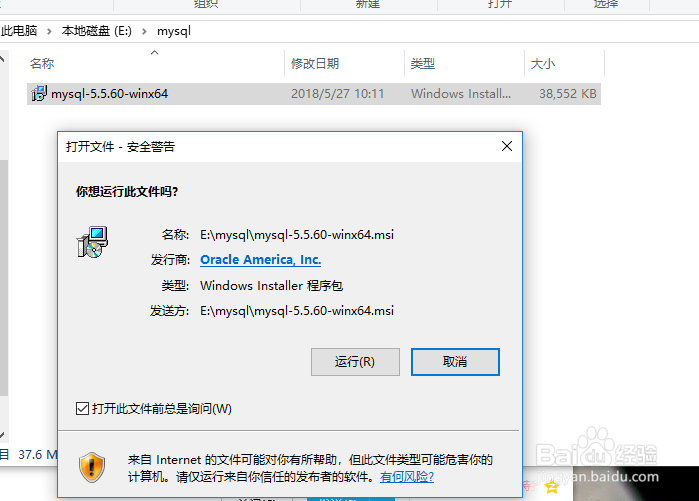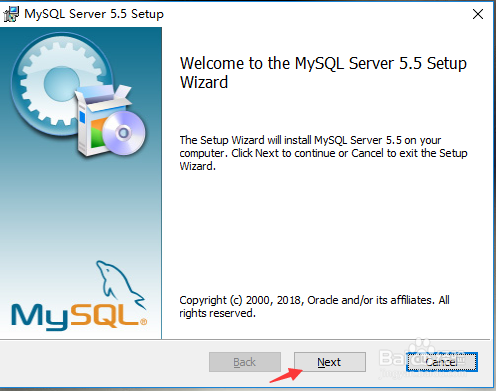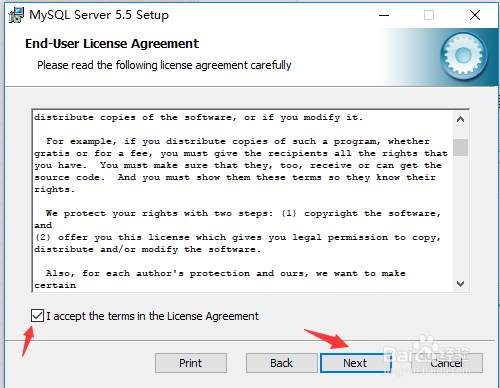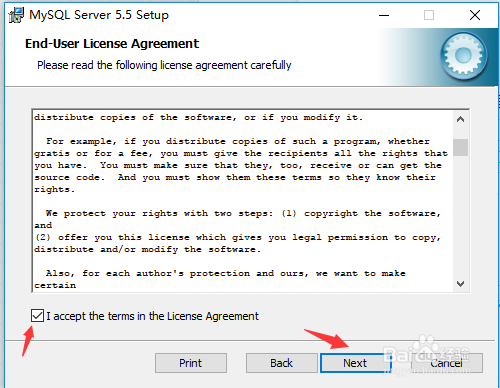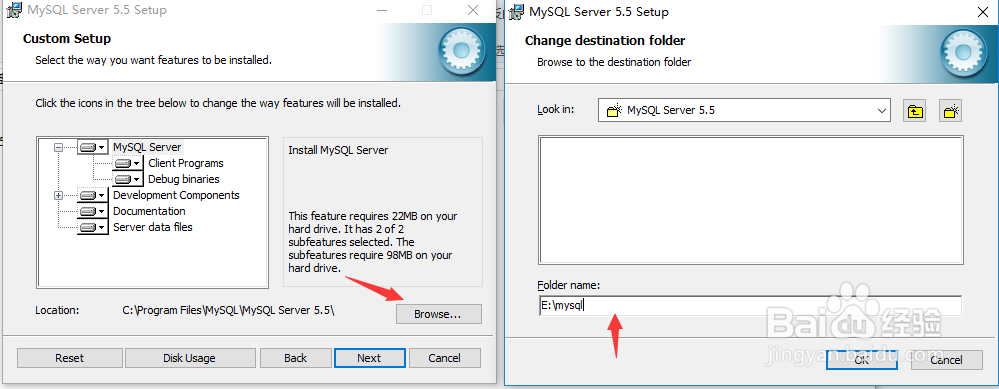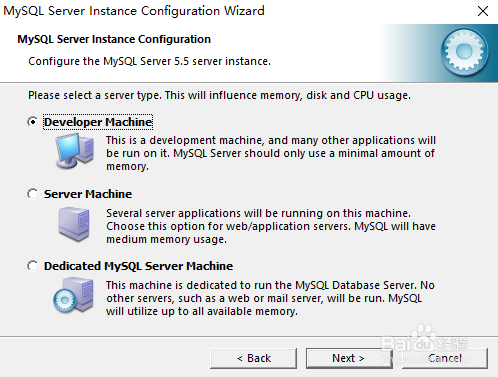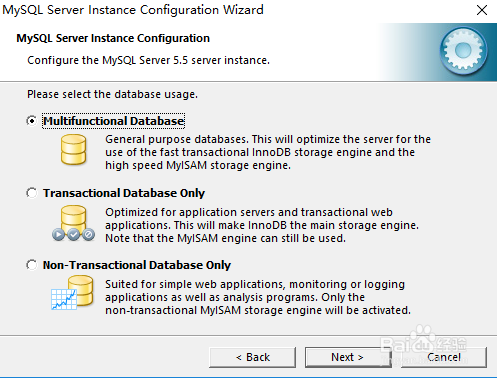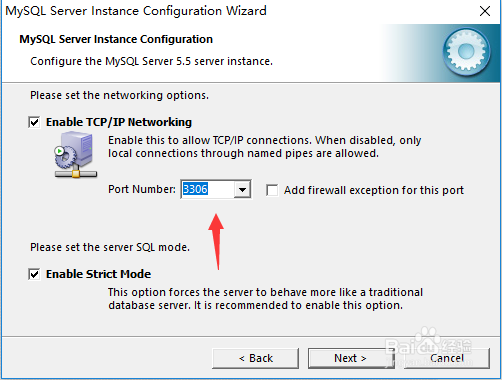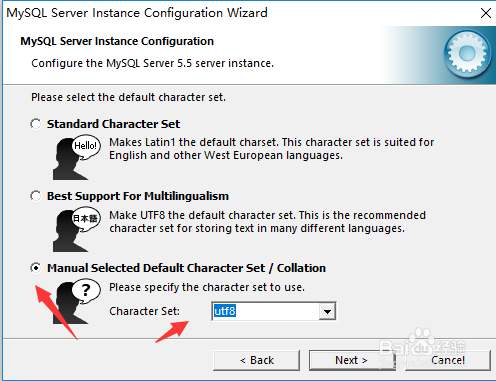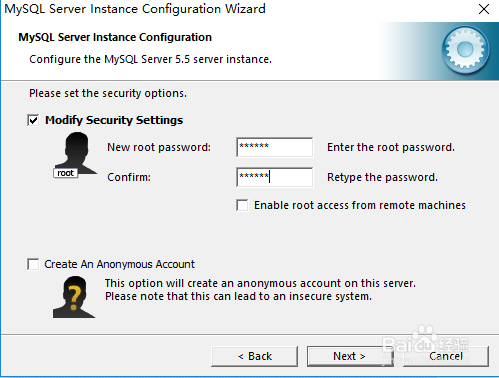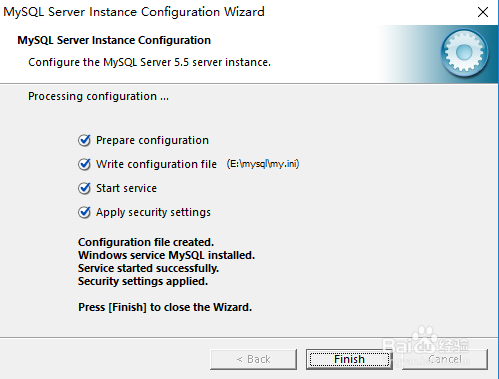mysql数据库的安装步骤详解
1、找到mysql的安装文件,双击运行,继续选择“next”,如图
2、这步会询问是否接受协议,选择接受,继续下一步“next”,如图
3、这步有三个选项选择安装类型。 typical典型安装,custom 自定义安装,complete 完整安装,选本文选择自定义安装。如图
4、这步我们选择browser,输入我们mysql要安装的路径,选择完成finish,选择next。这样我们就可以实现自定义mysql的安装路径,如图
5、选择install按鸵晚簧柢钮开始安装。依次选择 选择launch the mysql instance configuration wizard 复选框,选择finish。如图
6、选择使用的配置方式,蟠校盯昂detailed configuration 详细配置,依次选择服务类型,选择数据库类型,表空间保存位置,都选择第一个选项,如图
7、设置mysql的端口号,默认位3306,下一步设置字符编码集为utf-8,如图
8、之后设置数据库的密码,设置后先一步,单机执行excute,安装完后选择finish,如图
声明:本网站引用、摘录或转载内容仅供网站访问者交流或参考,不代表本站立场,如存在版权或非法内容,请联系站长删除,联系邮箱:site.kefu@qq.com。
阅读量:71
阅读量:90
阅读量:83
阅读量:27
阅读量:49